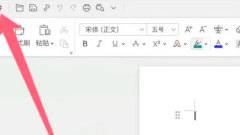
WPS 자동 저장 기능을 끄는 방법 WPS 자동 저장 방법
많은 친구들이 WPS를 사용하여 콘텐츠를 편집할 때 기본적으로 자동 저장 기능을 켜둡니다. 그러나 장기간 사용하면 많은 사용자의 디스크 공간을 차지하게 되므로 자동 저장 기능을 먼저 끄고 싶어하는 사람들이 많습니다. 그렇다면 어떻게 작동해야 할까요? 이 소프트웨어 튜토리얼에서 편집자는 더 많은 사람들이 문제를 해결할 수 있도록 돕기 위해 특정 설정 방법을 대다수 사용자와 공유할 것입니다. 취소 방법은 다음과 같습니다. 1. 더블 클릭하여 소프트웨어를 열고 왼쪽 상단에 있는 파일을 클릭합니다. 2. 그런 다음 아래 옵션 목록에서 백업 및 복원을 클릭합니다. 3. 그런 다음 백업 센터 옵션을 클릭합니다. 4. 새 인터페이스에 들어간 후 왼쪽 하단에 있는 설정 버튼을 클릭합니다. 5. 그런 다음 오른쪽에서 로컬 백업을 찾아 스위치 버튼을 끕니다. 6. 마지막으로 팝업창이 뜹니다
Sep 12, 2024 am 09:54 AM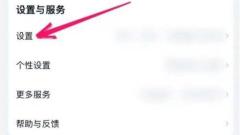
Baidu Netdisk에 별도의 비밀번호를 설정하는 방법 Baidu Netdisk 잠금 화면에 비밀번호를 설정하는 방법은 무엇입니까?
Baidu Netdisk를 사용할 때 스스로 설정하고 비밀번호를 독립적으로 설정했던 것을 기억합니다. 그러면 어떻게 설정해야 할까요? 사용자는 설정 페이지에서 Baidu Netdisk 잠금 화면 코드 기능을 직접 클릭하여 이 작업을 빠르게 완료할 수 있습니다. 이 사이트에서 Baidu Netdisk 잠금 화면 비밀번호 설정 기술을 사용자에게 주의 깊게 소개하세요. Baidu Netdisk 잠금 화면 비밀번호 설정 팁 1. 먼저 모바일 Baidu Netdisk 소프트웨어에 들어간 후 내 페이지에서 설정 기능을 클릭합니다. 2. 휴대폰의 Baidu Netdisk 설정 페이지에서 Baidu Netdisk 잠금 화면 코드 기능을 켜세요. 3. 그런 다음 Baidu Netdisk 소프트웨어의 잠금 화면 비밀번호를 설정하십시오. 4. 설정이 성공하면 바이두 잠금화면 비밀번호가 켜진 상태로 표시됩니다. 꺼야 할 경우 여기에 비밀번호를 입력하고 취소하세요.
Sep 12, 2024 am 09:53 AM
Razer 드라이버 다운로드 및 설치 방법 Razer 드라이버 다운로드 및 설치에 대한 튜토리얼입니다.
Razer 드라이버는 Razer에서 특별히 제작한 드라이버입니다. 해당 드라이버를 설치하지 않으면 정상적으로 사용할 수 없습니다. 그러면 Razer 드라이버를 어떻게 다운로드하여 설치합니까? 이제 사용자는 공식 웹사이트로 이동하여 사용자를 위한 Razer 드라이버 다운로드 및 설치 튜토리얼을 주의 깊게 소개하겠습니다. Razer 드라이버 다운로드 및 설치 튜토리얼 1. 먼저 Razer 드라이버를 다운로드하고 Razer 공식 웹사이트에 접속한 후 기술 지원에서 제품 설명서 및 드라이버 다운로드를 클릭합니다. 2. 여기에는 Razer의 다양한 제품이 있습니다. 편집자는 여기에서 마우스를 선택합니다. 3. 모델 중 하나를 선택합니다. 4. 다음 인터페이스로 들어가서 드라이버를 클릭합니다. 5. 그런 다음 드라이버 버전을 클릭하세요. 6. 그런 다음 아래 다운로드 버튼을 클릭하세요. 7. 드라이버의 저장 경로를 선택하고 저장을 클릭합니다.
Sep 12, 2024 am 09:53 AM
구글 크롬에서 쿠키를 차단하는 방법 구글 크롬에서 쿠키를 비활성화하는 방법
Google 크롬은 풍부한 리소스, 강력한 기능 및 간단한 사용 기능을 갖춘 인터넷 플랫폼입니다. 여기서 사용자는 인터넷 서핑을 할 때 쿠키를 생성합니다. 그러면 Google 크롬은 쿠키를 어떻게 차단합니까? 사용자는 설정에서 보안 및 개인정보 보호를 직접 클릭한 후 쿠키 및 기타 웹사이트 데이터를 클릭하여 운영할 수 있습니다. 이 사이트에서는 Google Chrome에서 쿠키를 비활성화하는 방법을 사용자에게 주의 깊게 소개합니다. Google Chrome에서 쿠키를 비활성화하는 방법 1. 먼저 Google Chrome 인터페이스에 들어가서 설정을 클릭합니다(그림 참조). fenye2를 입력한 후 설정을 입력하고 보안 및 개인정보 설정을 클릭하세요(그림 참조). 3. 그런 다음 인터페이스로 들어가서 쿠키 및 기타 웹사이트 데이터를 클릭합니다(그림 참조).
Sep 12, 2024 am 09:53 AM
Word 문서에서 흰색 배경색을 제거하는 방법 Word 문서에서 문서 배경색을 취소하는 방법
Word 문서는 많은 사용자가 사용하는 사무용 소프트웨어입니다. 여기 많은 사용자가 Word 문서에서 흰색 배경을 제거하는 방법을 묻고 있습니다. 실제로 방법은 매우 간단합니다. 음영 기능을 직접 클릭한 후 취소하거나 배경색이 있는 단락을 선택하여 설정하면 됩니다. 이 사이트에서는 Word 문서의 배경색을 취소하는 방법을 사용자에게 자세히 소개합니다. Word 문서의 배경색을 취소하는 방법 방법 1: 배경색이 있는 단락을 선택하고 음영 기능 키를 클릭하여 취소합니다. 방법 2: 배경색이 있는 단락을 선택하고 색상 없음을 클릭합니다. 취소하려면 방법 3: 배경색이 있는 단락을 선택하고 스타일 기능 막대를 아래로 내린 다음 서식 지우기를 클릭하여 배경색을 취소합니다. 정사각형
Sep 12, 2024 am 09:52 AM
두 개의 데이터 열을 각각 xy 축으로 사용하여 Excel에서 그래프를 그리는 방법 Excel에서 두 개의 데이터 열을 사용하여 xy 그래프를 만드는 방법에 대한 자습서입니다.
Excel 표를 사용하면 데이터 입력을 쉽게 완료할 수 있습니다. 그러면 Excel에서 두 개의 데이터 열을 xy축으로 사용하여 그래프를 어떻게 그릴 수 있을까요? 사용자는 두 개의 데이터 열을 직접 선택한 다음 도구 모음 아래의 삽입 옵션을 직접 클릭하여 탐색할 수 있습니다. 이 사이트에서는 사용자에게 Excel의 두 데이터 열로 xy 차트를 만드는 방법에 대한 튜토리얼에 대한 자세한 소개를 제공합니다. Excel의 두 열 데이터에서 xy 그래프를 만드는 방법에 대한 자습서 1. 사용자가 컴퓨터에서 Excel 소프트웨어를 열고 테이블 파일의 편집 페이지로 이동하여 두 데이터 열을 선택합니다. 1. 페이지 상단의 메뉴 표시줄에서 삽입 옵션을 클릭합니다. 관련 탭이 표시되고 사용자는 Scatter Plot 옵션을 클릭합니다. 팝업되는 드롭다운 탭에서 사용자는 다음을 선택할 수 있습니다.
Sep 12, 2024 am 09:52 AM
Chrome에서 광고를 차단하는 방법 Chrome에서 광고를 차단하는 방법
구글 크롬을 사용하다 보면 가끔 광고가 나오는데, 이로 인해 많은 사용자들이 매우 괴로워합니다. 그렇다면 구글 크롬은 어떻게 광고를 차단할까요? 사용자는 설정에서 개인정보 설정 및 보안을 직접 클릭하여 조작할 수 있습니다. 이 사이트에서는 Google Chrome에서 광고를 차단하는 방법을 사용자에게 주의 깊게 소개합니다. Google Chrome에서 광고를 차단하는 방법 1. Chrome 브라우저 오른쪽 상단에 있는 제어 메뉴 아이콘을 열고 설정 옵션을 클릭합니다. 2. 개인정보 설정 및 보안 옵션을 클릭하세요. 3. 그런 다음 웹사이트 설정 열을 선택합니다. 4. 이때 광고가 허용되는 상태임을 알 수 있습니다. 5. 마지막으로 광고 설정 페이지에 들어가서 설정을 조정하기만 하면 됩니다.
Sep 12, 2024 am 09:51 AM
Logitech 드라이버를 장치에 연결하는 방법 Logitech 드라이버를 장치에 연결하는 방법
Logitech 드라이버를 장치에 어떻게 연결합니까? Logitech 드라이버를 사용하면 조작을 위한 장치를 추가할 수 있습니다. 그렇다면 Logitech 드라이버는 장치에 어떻게 연결됩니까? 장치를 컴퓨터에 연결하고 드라이버가 자동으로 인식할 때까지 기다리면 됩니다. 이 사이트에서 Logitech 드라이버를 장치에 연결하는 방법을 사용자에게 주의 깊게 소개하겠습니다. 로지텍 드라이버 연결 장치 방법 1. 먼저 로지텍 드라이버를 엽니다. 2. 그런 다음 장치 추가를 클릭합니다. 3. 그런 다음 장치를 컴퓨터에 연결하면 드라이버가 자동으로 장치를 인식합니다. 4. 인식이 되지 않을 경우, 종류와 모델을 선택해 주시면 됩니다. 5. 그런 다음 연결을 클릭하고 자동으로 기다립니다.
Sep 12, 2024 am 09:51 AM
Excel에서 백분율을 빠르게 계산하는 방법 Excel 표 수식을 사용하여 백분율을 계산하는 방법
엑셀 표에서 사용할 수 있는 함수는 많습니다. 계산 공식은 많은 사람들이 자주 사용합니다. 공식을 통해 우리가 원하는 데이터를 빠르게 얻을 수 있습니다. 오늘은 엑셀에서 백분율을 빠르게 계산하는 방법을 알고 싶어하는 친구들이 있습니다. 이 문제에 대한 대응으로 이 소프트웨어 튜토리얼은 사용자를 위한 자세한 작동 방법을 공유합니다. 필요한 사용자는 PHP 중국어 웹사이트를 방문하여 다운로드할 수 있습니다. Excel에서 백분율을 빠르게 계산하는 방법: 1. 먼저 테이블을 열고 총 매출을 찾습니다. 2. 그런 다음 공식을 사용하여 오른쪽 빈 표의 비율을 계산합니다. 3. 그런 다음 그림과 같이 이 수식 뒤에 $를 입력하여 수정합니다. 4. 마지막으로 마우스 드롭다운 버튼을 클릭하여 모든 비율을 계산하고 추가할 수 있습니다.
Sep 12, 2024 am 09:51 AM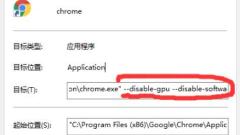
Google 크롬을 열 때 검은색 화면이 나타나는 경우 어떻게 복구하나요?
Chrome을 열면 검은 화면이 나타납니다. 무슨 일이 일어나고 있는 걸까요? 사용자는 브라우저 바로가기를 직접 클릭하고 대상에 코드를 직접 입력할 수 있습니다. 이 사이트에서는 Chrome의 검은색 화면에 대한 해결 방법을 사용자에게 주의 깊게 소개합니다. Google Chrome 검은색 화면 해결 방법 1. 브라우저를 마우스 오른쪽 버튼으로 클릭하고 바로가기를 클릭합니다. 2. 그런 다음 --disable-gpu --disable-software-rasterize 코드를 대상에 붙여넣습니다. 3. 그런 다음 브라우저를 열고 오른쪽 상단 모서리에 있는 세 개의 점을 클릭한 다음 설정을 클릭합니다. 4. 왼쪽의 시스템을 클릭하면 하드웨어 가속 모드 사용 스위치가 보이는데, 끄세요.
Sep 12, 2024 am 09:51 AM
WPS 테이블에서 범례 이름을 변경하는 방법 WPS 테이블에서 범례 이름을 변경하는 방법
우리는 테이블을 사용할 때 데이터를 보다 명확하게 하기 위해 차트를 사용하여 설정하는 경우가 많습니다. 차트 설정 후 범례 이름을 변경하는 것에 대해 문의하는 사용자가 많은 것 같습니다. 사용자는 도구 모음 아래의 아이콘을 직접 클릭하여 설정할 수 있습니다. 이 사이트에서는 WPS 테이블에서 범례 이름을 변경하는 방법을 사용자에게 주의 깊게 소개합니다. WPS 테이블에서 범례 이름을 변경하는 방법 1. WPS를 사용하여 차트가 있는 워크시트를 엽니다. 이때 메뉴 모음에 차트 메뉴가 없는 것을 확인합니다. 2. 아이콘 영역의 빈 공간에 마우스 왼쪽 버튼을 클릭하면 차트가 활성화되고 메뉴바가 나타납니다. 3. 메뉴바-차트 소스-데이터 명령에서 마우스 왼쪽 버튼을 클릭합니다. 4. 소스 데이터 명령을 클릭하면 점프합니다.
Sep 12, 2024 am 09:49 AM
Wps에서 오타를 자동으로 식별하는 방법 Wps에서 오타를 자동으로 식별하는 방법
WPS 사무용 소프트웨어는 우리 일상 생활에 없어서는 안될 요소입니다. 많은 사용자가 WPS를 사용하여 파일과 문서를 편집합니다. 하지만 WPS가 자동으로 오타를 식별하는 데 도움이 되기를 바랍니다. 이 사이트에서는 Wps가 자동으로 오타를 식별하는 방법을 사용자에게 신중하게 소개합니다. Wps에서 오타를 자동으로 식별하는 방법 1. 소프트웨어를 열고 페이지 왼쪽 상단에 있는 파일 옵션을 클릭합니다. 2. 그런 다음 아래 메뉴 목록에서 옵션을 선택합니다. 3. 열리는 창에서 왼쪽의 맞춤법 검사 옵션을 클릭하세요. 4. 그런 다음 오른쪽에 입력 시 맞춤법 검사를 찾아 확인한 후 확인을 클릭하여 저장합니다.
Sep 12, 2024 am 09:48 AM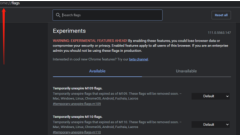
Chrome 브라우저에서 다크 모드를 활성화하는 방법
Google Chrome을 사용할 때 많은 사용자가 보다 편안한 탐색 환경을 위해 다크 모드로 설정하지만, 많은 사용자가 Google Chrome 브라우저에서 다크 모드를 활성화하는 방법도 묻고 있습니다. 사용자는 소프트웨어를 직접 열고 다음 URL을 입력하여 설정할 수 있습니다. 이 사이트에서는 Google Chrome에서 다크 모드를 설정하는 단계를 사용자에게 주의 깊게 소개합니다. Google Chrome에서 다크 모드를 설정하는 단계: 1. 그림과 같이 두 번 클릭하여 소프트웨어를 열고 위의 주소 표시줄에 chrome://flags를 입력한 다음 Enter를 눌러 액세스합니다. 2. 새 인터페이스에 진입한 후 위 검색창에 활성화-포스-다크를 입력하고 Enter를 눌러 검색합니다.
Sep 12, 2024 am 09:47 AM
Excel에서 평균을 계산하는 방법 Excel 표에서 평균을 계산하는 방법
엑셀 표를 사용하다 보면 몇 가지 공식을 통해 값을 계산할 수 있는데, 평균값도 흔히 볼 수 있는 값인데, 셀을 직접 선택해서 볼 수는 있지만 데이터가 많을 때는 적용되지 않습니다. 수식을 사용하여 빠르게 계산하는 방법, 이 소프트웨어 튜토리얼은 더 많은 친구들에게 도움이 되기를 바라며 구체적인 단계를 여러분과 공유할 것입니다. Excel에서 평균을 계산하는 방법: 1. 먼저 Excel을 열고 해당 값을 입력합니다. 2. 그런 다음 공식 메뉴를 선택하여 평균화할 내용을 선택합니다. 3. 그런 다음 수식 아래의 자동 합계 기능을 클릭한 다음 평균값 옵션을 클릭할 수 있습니다. 4. 마지막으로 평균값을 계산하는 데 자동으로 도움이 됩니다.
Sep 12, 2024 am 09:47 AM
핫툴 태그

Undresser.AI Undress
사실적인 누드 사진을 만들기 위한 AI 기반 앱

AI Clothes Remover
사진에서 옷을 제거하는 온라인 AI 도구입니다.

Undress AI Tool
무료로 이미지를 벗다

Clothoff.io
AI 옷 제거제

Video Face Swap
완전히 무료인 AI 얼굴 교환 도구를 사용하여 모든 비디오의 얼굴을 쉽게 바꾸세요!

인기 기사

뜨거운 도구

vc9-vc14(32+64비트) 런타임 라이브러리 모음(아래 링크)
phpStudy 설치에 필요한 런타임 라이브러리 모음을 다운로드하세요.

VC9 32비트
VC9 32비트 phpstudy 통합 설치 환경 런타임 라이브러리

PHP 프로그래머 도구 상자 정식 버전
Programmer Toolbox v1.0 PHP 통합 환경

VC11 32비트
VC11 32비트 phpstudy 통합 설치 환경 런타임 라이브러리

SublimeText3 중국어 버전
중국어 버전, 사용하기 매우 쉽습니다.







